Để đảm bảo chất lượng dạy và học trực tuyến, các thầy cô giáo cần vận dụng tốt tính năng của phần mềm kết nối. Về cơ bản để quản lý lớp học trực tuyến tốt nhất, các thầy cô giáo cần đặt mật khẩu cho phòng học, thiết lập mặc định tắt mic, tắt chia sẻ màn hình, hay sử dụng tính năng phòng chờ với học viên...
Một trong những ứng dụng học trực tuyến phổ biến hiện nay là Microsoft Teams, ứng dụng này có ưu điểm là hỗ trợ thiết lập phòng chờ một cách linh hoạt nhất có thể. Phòng chờ sẽ là lớp bảo mật bổ sung cho phòng học, và chỉ có thể được bỏ qua với tiêu chí nhất định.
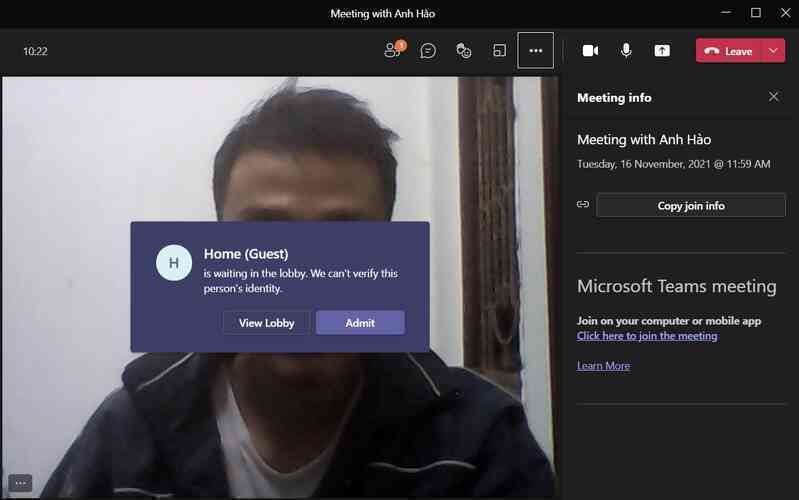 |
| Microsoft Teams hỗ trợ thiết lập phòng chờ. |
Cách tạo phòng chờ Microsoft Teams
Khi đã tạo phòng học trực tuyến trên Microsoft Teams, giáo viên bấm biểu tượng dấu 3 chấm phía trên và chọn "Meeting options".
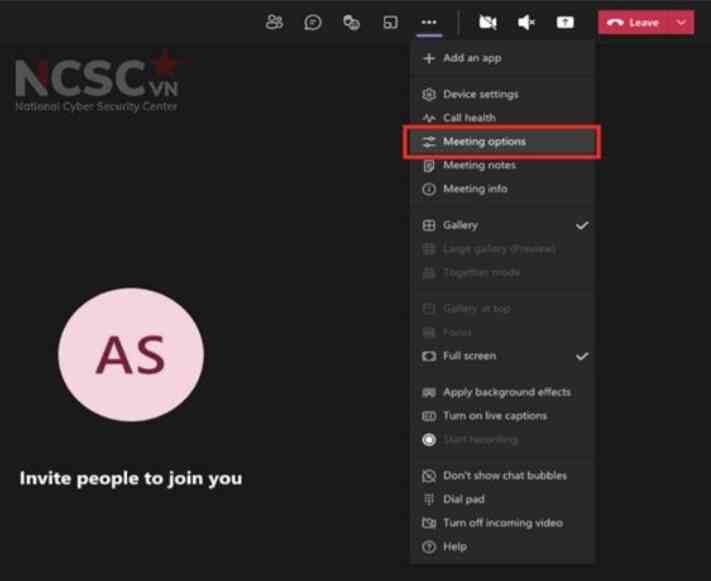 |
| Khi đã tạo phòng học trực tuyến trên Microsoft Teams, giáo viên bấm biểu tượng dấu 3 chấm phía trên và chọn "Meeting options". |
Giáo viên tùy chỉnh phần "Who can bypass the lobby" để thiết lập phòng chờ. Lựa chọn "Everyone" tương đương không có phòng chờ, ai cũng có thể vào thẳng phòng học; các lựa chọn "People in my organization..." cho phép người trong cùng nhóm Teams được vào thẳng phòng học, phù hợp với khi giáo viên đã lập nhóm Teams của lớp; còn lựa chọn "Only me" vẫn là chắc chắn nhất, tương đương ai cũng phải chờ phê duyệt mới được vào.
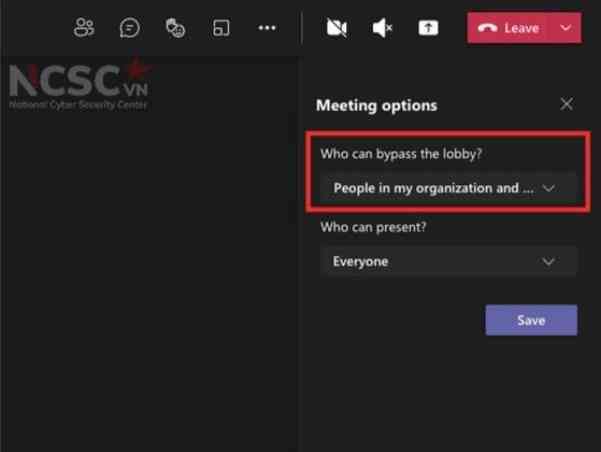 |
| Giáo viên tùy chỉnh phần "Who can bypass the lobby" để thiết lập phòng chờ. |
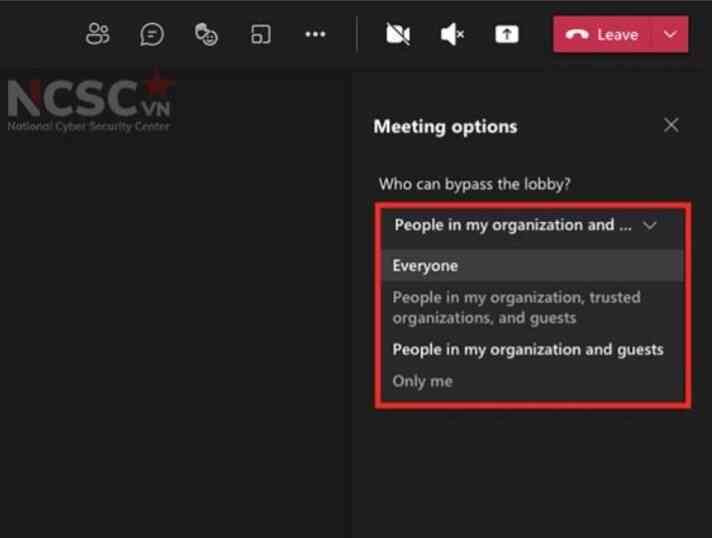 |
| Microsoft Teams hỗ trợ thiết lập phòng chờ với nhiều lựa chọn. |
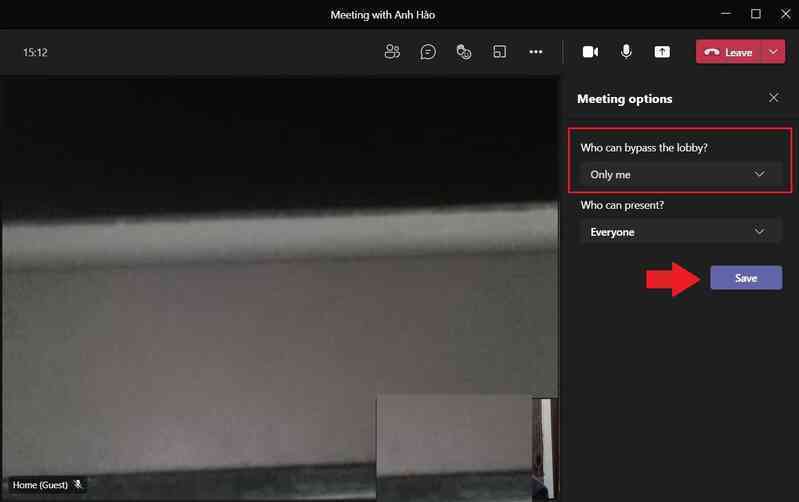 |
| Lựa chọn "Only me" vẫn là chắc chắn nhất, tương đương ai cũng phải chờ phê duyệt mới được vào. |
Anh Hào